عندما تقوم بإنشاء مجلدات فرعية في مجلد التشغيل السريع لتنظيم الاختصارات بشكل أفضل ، ستظهر المجلدات في شريط أدوات التشغيل السريع بشكل صحيح ، ولكن النقر فوقها سيؤدي إلى تشغيل مستكشف Windows. يرغب بعض الأشخاص في عرض محتويات المجلد (المتتالية كقائمة) بدلاً من فتح المجلد عند النقر فوقه. فيما يلي كيفية جعل المجلدات في شريط أدوات التشغيل السريع تتالي كقائمة عند النقر فوقها.
الأسلوب 1: استخدام مفتاح CTRL
اضغط مع الاستمرار على مفتاح CTRL ثم انقر فوق المجلد الموجود في شريط أدوات "التشغيل السريع". هذا يسرد محتويات المجلد كقائمة.

الطريقة 2: تطبيق تحرير التسجيل
1. قم بتشغيل محرر التسجيل (Regedit.exe) وانتقل إلى الفرع التالي:
HKEY_CURRENT_USER \ Software \ Microsoft \ Windows \ CurrentVersion \ Explorer \ Advanced2. قم بإنشاء قيمة REG_DWORD جديدة تسمى CascadeFolderBands
3. انقر نقرًا مزدوجًا فوق CascadeFolderBands وقم بتعيين بيانات القيمة الخاصة بها إلى 1 (الكلمة المزدوجة: 00000001)
4. قم بإنهاء محرر التسجيل.
5. تسجيل الخروج وتسجيل الدخول مرة أخرى ليصبح التغيير نافذ المفعول.
الآن ، انقر على المساحة الخالية بجوار رمز المجلد (انظر مكان مؤشر الماوس في الصورة). يؤدي ذلك إلى فتح القائمة التي تسرد محتويات المجلد.
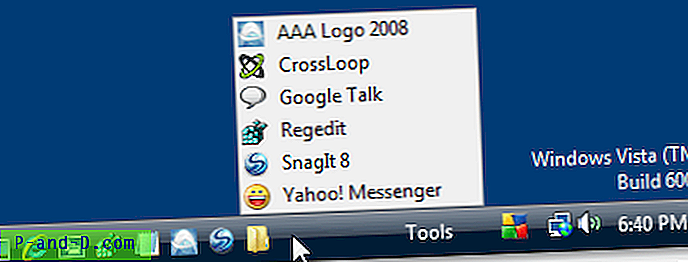
سيعمل CTRL + النقر (في المجلد) أيضًا!
بفضل David.C لهذا الاختراق ، الذي يجب أن يعمل في جميع إصدارات Windows (Windows 7 / Vista / XP / 2000).
إصلاح التسجيل
لأتمتة ما سبق ، قم بتنزيل ql-folder-cascade.zip وحفظه على سطح المكتب. فك ضغط وتشغيل ql-folder-cascade.reg . تسجيل الخروج / تسجيل الدخول مرة أخرى. للتراجع عن الإعداد ، قم بتشغيل الملف undo.reg المرفق بالملف المضغوط.

![خلفية شاشة قفل Windows 10 سوداء ولا خلفية [Fix]](http://p-and-d.com/img/microsoft/208/windows-10-lock-screen-black-background.jpg)



